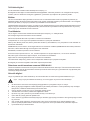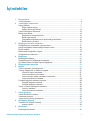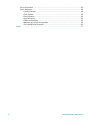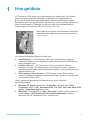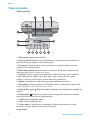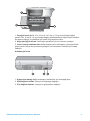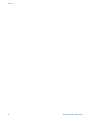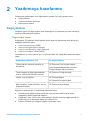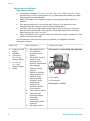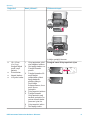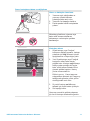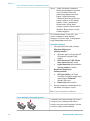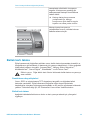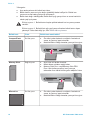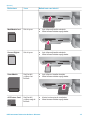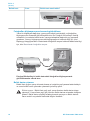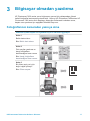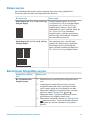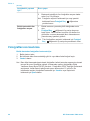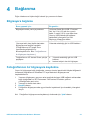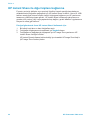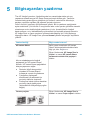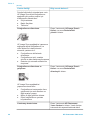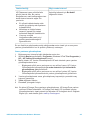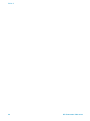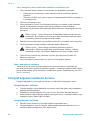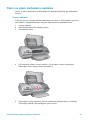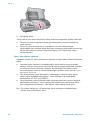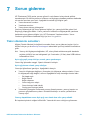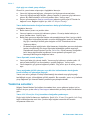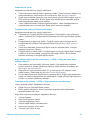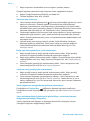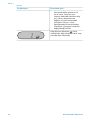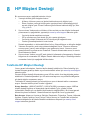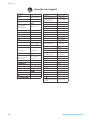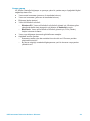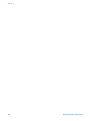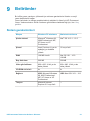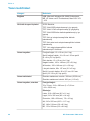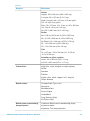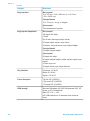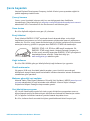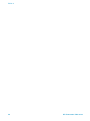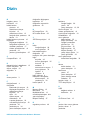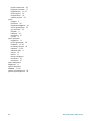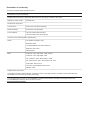HP Photosmart 7400 Printer series Kullanici rehberi
- Tip
- Kullanici rehberi

HP Photosmart 7400 series Kullanıcı Kılavuzu
Türkçe

Telif Hakkı bilgileri
© Telif Hakkı 2004 Hewlett-Packard Development Company, L.P.
Bu belgede sunulan bilgiler önceden bildirilmeksizin değiştirilebilir. Telif hakkı yasalarının izin verdiği durumlar dışında,
önceden yazılı izin almaksızın bu belgenin çoğaltılması, uyarlanması veya başka bir dile çevrilmesi yasaktır.
Bildirim
HP ürün ve hizmetlerine ilişkin garantiler söz konusu ürün ve hizmetlerle birlikte verilen açık garanti beyanlarında yer
alanlardan ibarettir. Bu belge içindeki hiçbir bölüm ek bir garanti oluşturduğu şeklinde yorumlanmamalıdır. HP bu belgede
bulunan hiçbir teknik ya da yayıncıya ait hata veya eksiklikten sorumlu tutulamaz.
Hewlett-Packard Development Company, bu belge veya bu belgede anlatılan program malzemesiyle ilişkili olarak veya bu
belge ve program malzemesinin yerleştirilmesinden, performansından veya kullanımından kaynaklanan arızi veya sonuç
olarak ortaya çıkan zararlardan sorumlu tutulamaz.
Ticari Markalar
HP, HP logosu ve Photosmart Hewlett-Packard Development Company, L.P mülkiyetindedir.
Secure Digital logosu SD Association'in ticari markasıdır.
Microsoft ve Windows Microsoft Corporation’ın tescilli ticari markalarıdır.
CompactFlash, CF ve CF logosu CompactFlash Association'ın (CFA) ticari markalarıdır.
Memory Stick, Memory Stick Duo, Memory Stick PRO ve Memory Stick PRO Duo, Sony Corporation'ın ticari markaları ve
tescilli ticari markalarıdır.
MultiMediaCard, Alman Infineon Technologies AG'nin ticari markasıdır ve MMCA (MultiMediaCard Association) lisanslıdır.
Microdrive, Hitachi Global Storage Technologies'in ticari markasıdır.
SmartMedia, Toshiba Corporation'ın ticari markasıdır.
xD-Picture Card, iFuji Photo Film Co., Ltd., Toshiba Corporation ve Olympus Optical Co., Ltd.'nin ticari markasıdır.
Mac, Mac logosu ve Macintosh, Apple Computer, Inc'in tescilli ticari markalarıdır.
Diğer marka ve ürünleri ilgili şirketlerin ticari ve tescilli ticari markalarıdır.
Yazıcıda bulunan katıştırılmış yazılım kısmen Independent JPEG Group'un çalışmasına dayalıdır.
Bu belgede yer alan bazı fotoğrafların telif hakları orijinal sahiplerine aittir.
Düzenleme model tanımlama numarası SDGOA-0401
Ürününüze düzenleme tanımlaması amacıyla bir Düzenleme Model Numarası atanmıştır. Ürününüzün Düzenleme Model
Numarası SDGOA-0401'dir. Bu düzenleme numarası (Photosmart 7400 series yazıcı) pazarlama adı veya (Q3409A) ürün
numarasıyla karıştırılmamalıdır.
Güvenlik bilgileri
Yangın veya elektrik şoku riskini azaltmak için bu ürünü kullanırken her zaman temel güvenlik tedbirlerine uyun.
Uyarı Yangın veya şok tehlikesini önlemek için, bu ürünü yağmur veya neme maruz bırakmayın.
● HP Photosmart 7400 series Hızlı Başlangıç kitapçığındaki tüm yönergelerini okuyun ve anlayın.
● Birimi güç kaynağına bağlarken mutlaka topraklanmış bir elektrik prizi kullanın. Prizin topraklanmış olup olmadığını
bilmiyorsanız, nitelikli bir elektrik teknisyenine kontrol ettirin.
● Ürünün üzerinde yer alan tüm uyarı ve yönergeleri gözden geçirin.
● Temizlemeden önce ürünün prizlerle olan bağlantılarını kesin.
● Bu ürünü suya yakın yerlerde veya siz ıslakken kurmayın ve kullanmayın.
● Ürünü sabit bir yüzeye güvenli bir şekilde kurun.
● Ürünü, kimsenin güç kablosuna basmayacağı veya üzerinden geçmeyeceği ve kablonun zarar görmeyeceği, korumalı
bir yere kurun.
● Ürün normal olarak çalışmazsa, HP Photosmart Yazıcı ekran Yardımındaki sorun giderme bilgilerine bakın.
● Ürünün içindeki parçalara kullanıcı tarafından servis yapılamaz. Servis için nitelikli servis personeline başvurun.
●İyi havalandırılmış bir alanda kullanın.

İçindekiler
1Hoş geldiniz..........................................................................................................3
Yazıcı parçaları ......................................................................................................4
2 Yazdırmaya hazırlanma........................................................................................7
Kağıt yükleme ........................................................................................................7
Doğru kağıdı seçme .......................................................................................7
Kağıdı yazıcıya yükleme .................................................................................8
Yazıcı kartuşlarını kullanma .................................................................................10
Bellek kartı takma ................................................................................................13
Desteklenen dosya biçimleri .........................................................................13
Bellek kartı takma .........................................................................................13
Fotoğrafları bilgisayarınızın ekranında görüntüleme .....................................16
Bellek kartını çıkarma ...................................................................................16
3 Bilgisayar olmadan yazdırma............................................................................17
Fotoğraflarınızı kameradan yazıcıya alma ...........................................................17
Hangi fotoğrafların bastırılacağına karar verme ...................................................18
Düzen seçme .......................................................................................................19
Bastırılacak fotoğrafları seçme ............................................................................19
Fotoğraflarınızı bastırma ...................................................................................... 20
4Bağlanma ...........................................................................................................21
Bilgisayara bağlama ............................................................................................21
Fotoğraflarınızı bir bilgisayara kaydetme .............................................................21
HP Instant Share ile diğer kişilere bağlanma .......................................................22
5 Bilgisayardan yazdırma .....................................................................................23
6 Bakım ..................................................................................................................27
Yazıcı yazılımını güncelleştirme ..........................................................................27
Yazıcıyı değiştirme ve bakımını yapma ...............................................................27
Yazıcının dışını temizleme ...........................................................................27
Yazıcı kartuşlarını temizleme .......................................................................27
Yazıcı kartuşu temas noktalarını temizleme .................................................27
Yazıcı kartuşlarını hizalama .........................................................................28
Fotoğraf kağıdının kalitesini koruma ....................................................................28
Fotoğraf kağıdını saklama ............................................................................28
Fotoğraf kağıdını kullanma ...........................................................................28
Yazıcı ve yazıcı kartuşlarını saklama ................................................................... 29
Yazıcıyı saklama ..........................................................................................29
Yazıcı kartuşlarını saklama ..........................................................................30
7 Sorun giderme....................................................................................................31
Yazıcı donanımı sorunları ....................................................................................31
Yazdırma sorunları ..............................................................................................32
Yazıcı ekranı durum göstergeleri .........................................................................35
8HP Müşteri Desteği ............................................................................................37
Telefonla HP Müşteri Desteği ..............................................................................37
Arama yapma ...............................................................................................39
9 Belirtimler ...........................................................................................................41
Sistem gereksinimleri ........................................................................................... 41
HP Photosmart 7400 series Kullanıcı Kılavuzu 1

Yazıcı belirtimleri .................................................................................................42
Çevre beyanları ...................................................................................................45
Çevreyi koruma ............................................................................................45
Ozon üretme .................................................................................................45
Enerji tüketimi ...............................................................................................45
Kağıt kullanımı ..............................................................................................45
Plastik malzemeler .......................................................................................45
Malzeme güvenliği veri sayfaları ................................................................... 45
Geri dönüştürme programı ...........................................................................45
Dizin............................................................................................................................47
2 HP Photosmart 7400 series

1
Hoş geldiniz
HP Photosmart 7400 series yazıcı satın aldığınız için teşekkürler! Yeni fotoğraf
yazıcınızla güzel fotoğraflar bastırabilir ve bilgisayarınıza kaydedebilirsiniz.
Bu kılavuz öncelikle bilgisayara bağlanmadan nasıl bastırabileceğinizi açıklar.
Bilgisayarınızdan nasıl yazdırılacağını öğrenmek için, yazıcı yazılımını yükleyin ve
ekran Yardımına bakın. Bilgisayar ve yazıcıyı birlikte nasıl kullanabileceğiniz
konusuna genel bir bakış için, bkz: Bilgisayardan bastırma.
Nasıl çabucak ve kolayca güzel kenarlıksız fotoğraflar
bastırabileceğinizi öğrenmek için bu kılavuzu okuyun
Düzen seçme.
Yeni yazıcınız aşağıdaki belgelerle birlikte gelir:
● Hızlı Başlangıç — HP Photosmart 7400 series Hızlı Başlangıç kitapçığı
yazıcınızı kurmanıza ve ilk fotoğrafınızı bastırmanıza yardımcı olacak hızlı ve
kolay yönergeler içerir.
● Kullanıcı Kılavuzu — HP Photosmart 7400 series Kullanıcı Kılavuzu
okuduğunuz kitaptır. Bu kitap yazıcının temel özelliklerini anlatır, yazıcının
bilgisayara bağlanmadan nasıl kullanılacağını açıklar ve donanıma ilişkin sorun
giderme bilgileri içerir.
● HP Photosmart Yazıcı Yardımı— HP Photosmart Yazıcı Ekran Yardımı
Yazıcının bilgisayara bağlanarak nasıl kullanılacağını açıklar ve yazılıma ilişkin
sorun giderme bilgileri içerir.
Yazıcı yazılımını bilgisayarınıza yükledikten sonra, ekran Yardımını
görüntüleyebilirsiniz:
● Windows PC: Başlat menüsünden, Programlar, (Windows XP'de Tüm
Programlar'ı seçin) > HP > Photosmart 320, 370, 7400, 7800, 8100, 8400, 8700
Series > Photosmart Yardımı'nı seçin.
● Macintosh: Finder'da (Bulucu) Help > Mac Help'i (Yardım > Mac Yardımı) ve
sonra Library > HP Photosmart Printer Help for Macintosh'ı (Kitaplık >
Macintosh için HP Photosmart Yazıcı Yardımı) seçin.
HP Photosmart 7400 series Kullanıcı Kılavuzu 3

Yazıcı parçaları
Önden görünüm
1. Giriş tepsisi Kağıdı buraya yükleyin.
2. Çıkış tepsisi Bastırdıktan sonra fotoğraflarınızı ve belgelerinizi bu tepsiden alın.
Daha büyük boyutlu kağıtları tutan uzantıyı çekin.
3. Üst kapak Fotoğraf kasetine, yazıcı kartuşlarına ve kağıt genişliği kılavuzuna
erişmek için üst kapağı kaldırın.
4. Bellek kartı yuvaları Bellek kartlarını buraya takın. Bellek kartı yuvalarıyla ilgili
daha fazla bilgi için bkz: Bellek kartı takma.
5. Açık ışığı Yazıcıyı açmak veya kapatmak için basın. Açık ışığı yazıcı hakkında
sürekli bilgi almanızı sağlar: Yeşil (yazıcı açık), yeşil ve yanıp sönüyor (yazıcı
meşgul), kırmızı ve yanıp sönüyor (yazıcı dikkatinizi gerektiriyor).
6. Kaydet Fotoğraflarınızı bağlı olan bilgisayara kaydetmek için basın.
7. Dizin yazdır Bellek kartındaki tüm fotoğrafların dizinini yazdırmak için basın. Bkz:
Hangi fotoğrafların bastırılacağına karar verme.
8. Fotoğraf Seç
ve
Bellek kartındaki fotoğraflar arasında kaydırma yapmak için
kullanın.
9. Fotoğraf Seç
Yazdırma için görüntülenen fotoğraf dizin numarasını seçmek
veya seçimini kaldırmak için bu düğmeye basın.
10. Yazdır Seçili fotoğrafları bastırır.
11. İptal Yazdırma işini iptal edin.
12. Yazıcı ekranı Fotoğraf dizini numaralarını, fotoğraf seçim durumunu, kağıt
durumunu ve yazıcı kartuşu durumunu görüntüleyin.
İç görünümü
Bölüm 1
4 HP Photosmart 7400 series

1. Fotoğraf kaseti Şeritli 10 x 15 cm (4 x 6.5 inç ve .5 inç şerit) fotoğraf kağıdı,
şeritsiz 10 x 15 cm (4 x 6 inç) fotoğraf kağıdı veya desteklenen diğer küçük ortamları
bu kasete yükleyin ve yazdırma için kaseti Giriş tepsisine takın.
2. Kağıt genişliği kılavuzu Farklı kağıt genişlikleri için bu kılavuzu ayarlayın.
3. Yazıcı kartuşu saklama alanı Kullanılmayan yazıcı kartuşlarını yazıcıyla birlikte
gelen yazıcı kartuşu koruyucusuna yerleştirin ve kurumasını önlemek için burada
saklayın.
Arkadan görünüm
1. Arka erişim kapağı Kağıt sıkışmasını temizlemek için bu kapağı açın.
2. USB bağlantı noktası Yazıcıya bir bilgisayar bağlayın.
3. Güç bağlantı noktası Yazıcıya bir güç kablosu bağlayın.
HP Photosmart 7400 series Kullanıcı Kılavuzu 5

Bölüm 1
6 HP Photosmart 7400 series

2
Yazdırmaya hazırlanma
Yazdırmaya başlamadan önce öğrenmeniz gereken üç kolay yordam vardır:
● Kağıt yükleme
● Yazıcı kartuşlarını kullanma
● Bellek kartını takma
Kağıt yükleme
Yazdırma işiniz için doğru kağıdı nasıl seçeceğinizi ve yazdırma için nasıl hazırlayıp
tepsilere yükleyeceğinizi öğrenin.
Doğru kağıdı seçme
Kullanılabilir HP tasarımlı inkjet kağıtlar listesi veya sarf malzemesi satın almak için
aşağıdaki adreslere gidin:
● www.hpshopping.com (ABD)
● www.hp.com/go/supplies (Avrupa)
● www.hp.com/jp/supply_inkjet (Japonya)
● www.hp.com/paper (Asya/Pasifik)
Yazıcıdan en iyi sonucu almak için, bu yüksek kaliteli HP fotoğrafları arasından seçim
yapın.
Aşağıdakini yazdırmak için
Bu kağıdı kullanın
Yüksek kaliteli, dayanıklı baskılar ve
büyütmeler
HP Premium Plus Fotoğraf Kağıdı
(bazı ülkelerde/bölgelerde Colorfast
Fotoğraf Kağıdı olarak da bilinir)
Tarayıcılardan ve dijital kameralardan
orta ve yüksek çözünürlüklü resimler
HP Premium Fotoğraf Kağıdı
Günlük ve iş fotoğrafları HP Fotoğraf Kağıdı
HP Gündelik Fotoğraf Kağıdı
Metin belgeleri, taslak sürümler, test ve
hizalama sayfaları
HP Premium Inkjet Kağıdı
Kağıdınızı yazdırma için iyi koşullarda saklamak üzere:
● Kullanılmamış kağıdı orijinal paketinde veya yazıcıyla birlikte gelen açılıp
kapanabilir plastik poşetinde saklayın.
● Kağıdı düz, serin ve kuru bir yerde saklayın. Köşeler kıvrılırsa kağıdı plastik bir
poşete koyun ve düzleşene kadar ters yöne kıvırın.
● Lekeleri önlemek için fotoğraf kağıdını uçlarından tutun.
HP Photosmart 7400 series Kullanıcı Kılavuzu 7

Kağıdı yazıcıya yükleme
Kağıt yükleme ipuçları:
● Fotoğrafları ve belgeleri 76 x 127 mm (3 x 5 inç) - 216 x 356 mm (8.5 x 14 inç)
boyutlarından 216 mm genişliğindeki (8.5 inç) başlık sayfasına kadar çok çeşitli
kağıt boyutlarına yazdırabilirsiniz.
● Kağıt yüklemeden önce, kağıda yer açmak üzere kağıt genişliği kılavuzunu
kaydırın.
● Aynı anda yalnızca bir tür ve boyutta kağıt yükleyin. Giriş tepsisinde veya
Fotoğraf kasetinde kağıt türü veya boyutlarını karıştırmayın.
● Çok fazla veya çok az kağıt yüklememeye dikkat edin, bu yazıcının tek sayfa
kağıt almasını zorlaştırabilir. Giriş tepsisine yüklenecek kağıt miktarı hakkında
daha fazla bilgi için, bkz: Belirtimler.
● Kağıt yükledikten sonra, yazdırılan daha büyük boyutlu kağıtları tutması için Çıkış
tepsisi uzantısını dışarı çekin.
En sık kullanılan kağıt boyutlarını yazıcıya yüklemek için aşağıdaki tablodaki
yönergeleri kullanın.
Kağıt türü
Nasıl yüklenir? Yüklenecek tepsi
● Letter ya da A4
kağıdı
● Asetatlar
● 20 x 25 cm
(8 x 10 inç)
fotoğraf kağıdı
● 13 x 18 cm
(5 x 7 inç)
fotoğraf kağıdı
● Zarflar
1 Üst kapağı kaldırın.
2Çıkış tepsisini
tamamen yukarı
kaldırın.
3 Düz kağıdı, fotoğraf
kağıdını veya
asetatları giriş
tepsisine yazdırılacak
yüzü aşağıya
bakacak şekilde
yükleyin.
Zarfları ön tarafları
aşağı bakacak ve
kapakları sola
gelecek şekilde
yerleştirin. Kağıt
sıkışmalarını
önlemek için
kapakları zarfların
içine sıkıştırın.
4Çıkış tepsisini indirin.
5Kağıt genişliği
kılavuzunu kağıdı
bükmeden
kenarlarına
dayanacak şekilde
ayarlayın.
6 Üst kapağı indirin.
Giriş tepsisi – daha büyük kağıt boyutları
1) Üst kapak
2) Çıkış tepsisi
Giriş tepsisi – zarflar
Bölüm 2
8 HP Photosmart 7400 series

Kağıt türü Nasıl yüklenir? Yüklenecek tepsi
1) Kağıt genişliği kılavuzu
● 10 x 15 cm
(4 x 6 inç)
fotoğraf kağıdı
(şeritli veya
şeritsiz)
● Dizin kartları
● Hagaki kartları
● L boyutlu kartlar
1 Giriş tepsisinde yüklü
olan kağıtları kaldırın.
2 Üst kapağı kaldırın ve
Fotoğraf kasetini
çıkarın.
3 Fotoğraf kasetine 20
sayfa kağıdı
yazdırılacak yüzleri
aşağı bakacak
şekilde yükleyin.
Şeritli kağıt
kullanıyorsanız, önce
şeritli ucunu
yerleştirin.
4Çıkış tepsisini kaldırın.
5 Fotoğraf kasetini
Giriş tepsisinin sağ
tarafına yerleştirin ve
yerine oturana kadar
yazıcının içine itin.
6Çıkış tepsisini indirin.
7 Üst kapağı indirin.
Fotoğraf kaseti Giriş tepsisinin içine
(devam)
HP Photosmart 7400 series Kullanıcı Kılavuzu 9

Kağıt türü Nasıl yüklenir? Yüklenecek tepsi
8 Yazdırmayı
tamamladığınızda,
Fotoğraf kasetini
çıkarın ve üst
kapağın içindeki
yerinde saklayın.
Yazıcı kartuşlarını kullanma
HP Photosmart 7400 series yazıcınız renkli veya siyah beyaz fotoğraflar bastırabilir.
HP projeniz için en iyi kartuşu seçebilmeniz için farklı türde yazıcı kartuşları sunar.
İpucu Bu yazıcıyla birlikte kullanabileceğiniz kartuş seçim numaraları için bu
kılavuzun arka kapağına bakın.
En iyi yazdırma sonuçları için HP yalnızca HP yazıcı kartuşlarını kullanmanızı önerir.
Bu tabloda olmayan bir kartuş takmak yazıcınızın garantisinin geçersiz sayılmasına
neden olabilir.
Doğru yazıcı kartuşlarını kullanma
Aşağıdakini yazdırmak
için…
Bu kartuşu SOL
bölmeye takın
Bu kartuşu SAĞ
bölmeye takın
Tam renkli fotoğraflar Üç renkli HP #57 Fotoğraf HP #58
Siyah beyaz fotoğraflar Üç renkli HP #57 Fotoğraf HP #58
Sepya veya eskitilmiş
fotoğraflar
Üç renkli HP #57 Fotoğraf HP #58
Metin ve renkli çizimler Üç renkli HP #57 Siyah HP #56
Dikkat uyarısı Doğru yazıcı kartuşlarını kullanıp kullanmadığınızı kontrol
edin, bu yazıcıyla birlikte kullanabileceğiniz kartuş numaraları için arka kapağa
bakın. Ayrıca, HP'nin HP kartuşlarını değiştirmeyi veya yeniden doldurmayı
önermediğini unutmayın. HP kartuşlarını değiştirme veya yeniden doldurma
nedeniyle ortaya çıkan zararlar HP garanti kapsamında değildir.
En iyi baskı kalitesi için, HP perakende yazıcı kartuşlarını kutuda belirtilen tarihten
önce kullanmanızı önerir.
Bölüm 2
(devam)
10 HP Photosmart 7400 series

Yazıcı kartuşlarını takma ve değiştirme
Yazıcı ve kartuşları hazırlama
1 Yazıcının açık olduğundan ve
yazıcının içindeki kartonu
çıkardığınızdan emin olun.
2 Yazıcının üst kapağını kaldırın.
3 Parlak pembe bandı kartuşlardan
çıkarın.
Mürekkep püskürtme uçlarına veya
bakır renkli temas noktalarına
dokunmayın ve kartuşları yeniden
bantlamayın.
Kartuşları takma
1 Siyah kartuşu veya Fotoğraf
kartuşunu değiştiriyorsanız, kartuşu
çıkarmak için sağ bölmenin içinde
aşağı bastırın ve dışa doğru çekin.
2 Yeni Siyah kartuşu veya Fotoğraf
kartuşunu etiket üstte olacak
şekilde tutun. Kartuşu sağ bölmeye
hafifçe yukarıya doğru bir açıyla,
bakır renkli temas noktaları önce
girecek şekilde kaydırın. Kartuş
yerine oturana dek itin.
Dikkat uyarısı Yazıcı taşıyıcısı
sıkışmalarını önlemek için, taşıyıcıyı
taktığınızda güvenle yerine yerine
oturduğundan emin olun.
3 Üç renkli kartuşu sol bölmeye
takmak için önceki adımı yineleyin.
4 Üst kapağı indirin.
Yazıcının normal bir şekilde çalışması
için her iki kartuşu da takmanız gerekir.
HP Photosmart 7400 series Kullanıcı Kılavuzu 11

İpucu Yedek mürekkep Yazdırma
Modu kartuşlardan biri bozulsa
veya mürekkebi bitse bile
yazdırmaya devam etmenizi
sağlar. Yedek Mürekkep
Yazdırma Modu'na girmek için
kartuşu çıkarın ve üst kapağı
kapatın. Yazıcı yazdırmaya
devam eder, ancak daha
yavaştır ve baskı kalitesi daha
düşüktür. Boş kartuşu en kısa
sürede değiştirin.
En iyi baskı kalitesi ve hızı için, yeni
yazıcı kartuşlarını takar takmaz
hizalayın. Yazıcının açık ve bilgisayara
bağlı olduğundan emin olun.
Kartuşu hizalama
1 Giriş tepsisine düz kağıt yükleyin.
Windows bilgisayarı
kullanıyorsanız:
a Windows görev çubuğunda HP
Photosmart simgesini sağ
tıklatın.
b HP Photosmart 7400 Series
Araç Kutusunu Aç'ı seçin:
c Aygıt Hizmetleri sekmesinden,
Yazıcıyı Hizala'yı tıklatın.
Macintosh bilgisayarı
kullanıyorsanız:
a HP Inkjet Utility (HP Inkjet
Yardımcı Programı) aşağı açılır
menüsünden Calibrate'i
(Kalibre Et) seçin.
b Hizala düğmesini tıklatın.
2 Kartuş hizalamayı tamamlamak için
ekrandaki yönergeleri izleyin.
Bkz: Yazıcı kartuşlarını hizalama.
Yazıcı kartuşu kullanmadığınızda
Yazıcıdan dolu (boş olmayan) bir yazıcı
kartuşunu her çıkardığınızda yazıcı
kartuşu koruyucusunda saklayın. Kartuş
koruyucu kartuş kullanılmadığı
Bölüm 2
Yazıcı kartuşlarını takma ve değiştirme (devam)
12 HP Photosmart 7400 series

zamanlarda mürekkebin kurumasını
engeller. Kartuşunuzu gerektiği gibi
saklayamamak kartuşun bozulmasına
neden olabilir.
➔
Kartuşu kartuş koruyucusuna
yerleştirmek için, kartuşu
koruyucunun içine hafif bir açıyla
kaydırın ve sıkıca yerine oturtun.
Kartuşu kartuş koruyucuya
yerleştirdikten sonra, yazıcıda bulunan
saklama alanına koyun.
Bellek kartı takma
Dijital kameranızla fotoğrafları çektikten sonra, bellek kartını kameradan çıkarabilir ve
fotoğraflarınızı görüntülemek ve bastırmak için yazıcı ya takabilirsiniz. Yazıcı aşağıdaki
türde bellek kartlarını okuyabilir: CompactFlash
™
, Memory Sticks, Microdrive
™
,
MultiMediaCard
™
, Secure Digital
™
, SmartMedia
™
ve xD-Picture Card
™
.
Dikkat uyarısı Diğer bellek kartı türlerini kullanmak bellek kartına ve yazıcıya
zarar verebilir.
Desteklenen dosya biçimleri
Yazıcı JPEG ve sıkıştırılmamış TIFF dosyalarını tanıyabilir ve doğrudan bellek
kartından yazdırabilir. Dijital kameranız fotoğrafları diğer dosya biçimlerinde
kaydediyorsa, dosyaları bilgisayarınıza kaydedin ve bir yazılım uygulaması kullanarak
yazdırın. Daha fazla bilgi için, HP Photosmart Yazıcı ekran Yardımına bakın.
Bellek kartı takma
Aşağıdaki tabloda bellek kartınızı bulun ve kartı yazıcıya takmak için yönergeleri
uygulayın.
Yazıcı kartuşu kullanmadığınızda (devam)
HP Photosmart 7400 series Kullanıcı Kılavuzu 13

Yönergeler:
● Aynı anda yalnızca bir bellek kartı takın.
● Bellek kartını yazıcının içine doğru gidebildiği kadar hafifçe itin. Bellek karı
yazıcının ucuna kadar gitmiyorsa zorlamayın.
● Bellek kartı doğru takıldığında, Bellek Kartı ışığı yanıp söner ve sonra kesintisiz
olarak yeşil ışık yanar.
Dikkat uyarısı 1 Bellek kartını başka şekilde takmak kart ve yazıcıya zarar
verebilir.
Dikkat uyarısı 2 Bellek Kartı ışığı yeşil yanıp sönerken bellek kartını dışarı
çekmeyin. Daha fazla bilgi için, bkz: Bellek kartını çıkarma.
Bellek kartı
Yuva Bellek kartı nasıl takılır?
CompactFlash Sol üst yuva ● Ön etiket yukarı bakmalı ve etiketin üzerinde ok
varsa, ok yazıcı yı işaret etmelidir
● Metal deliklerin olduğu kenarlar yazı cıya önce girer
Memory Stick Sağ alt yuva ● Açılı köşe sol tarafta olmalıdır
● Metal temas noktaları aşağı bakar
●
Memory Stick Duo
™
veya Memory Stick PRO
Duo
™
kartı kullanıyorsanız, kartı yazıcıya
takmadan önce kartla birlikte gelen adaptörü takın
Microdrive Sol üst yuva ● Ön etiket yukarı bakmalı ve etiketin üzerinde ok
varsa, ok yazıcı yı işaret etmelidir
● Metal deliklerin olduğu kenarlar yazı cıya önce girer
Bölüm 2
14 HP Photosmart 7400 series

Bellek kartı Yuva Bellek kartı nasıl takılır?
MultiMediaCard Sol alt yuva ● Açılı köşe sağ tarafta olmalıdır
● Metal temas noktaları aşağı bakar
Secure Digital Sol alt yuva ● Açılı köşe sağ tarafta olmalıdır
● Metal temas noktaları aşağı bakar
SmartMedia Sağ üst ikili
yuvanın üst
bölümü
● Açılı köşe sol tarafta olmalıdır
● Metal temas noktaları aşağı bakar
xD-Picture Card Sağ üst ikili
yuvanın sağ alt
bölümü
● Kartın kıvrılmış tarafı size bakar
● Metal temas noktaları aşağı bakar
(devam)
HP Photosmart 7400 series Kullanıcı Kılavuzu 15

Bellek kartı Yuva Bellek kartı nasıl takılır?
Fotoğrafları bilgisayarınızın ekranında görüntüleme
Yazıcı bir bilgisayara bağlıyken, yazıcıya bir bellek kartı takabilir ve fotoğrafları
bilgisayarınızın ekranında görüntüleyebilirsiniz. Bu Fotoğraf Görüntüleyici özelliği
otomatiktir, bu nedenle bellek kartını yazıcıya takmaktan başka bir şey yapmanız
gerekmez. Yazıcıyı bilgisayarınıza nasıl bağlayacağınız hakkında bilgi için, Hızlı
Başlangıç kitapçığına bakın. Bastırılacak fotoğrafları seçme hakkında daha fazla bilgi
için, bkz: Bastırılacak fotoğrafları seçme.
Fotoğraf Görüntüleyici bellek kartındaki fotoğrafları bilgisayarınızda
görüntülemenize olanak tanır.
Bellek kartını çıkarma
Bellek Kartı ışığının yanıp sönmesi durana ve kesintisiz yeşil yanana kadar bekleyin
ve sonra bellek kartını yazıcıdan çıkarmak için hafifçe çekin.
Dikkat uyarısı Bellek Kartı ışığı yeşil yanıp sönerken bellek kartını dışarı
çekmeyin. Yanıp sönen yeşil ışık yazıcının bellek kartına erişmekte olduğunu
gösterir. Bellek kartını erişildiği sırada çıkarmak yazıcıya ve bellek kartına
zarar verebilir veya bellek kartındaki bilgileri bozabilir.
Bölüm 2
(devam)
16 HP Photosmart 7400 series

3
Bilgisayar olmadan yazdırma
HP Photosmart 7400 series yazıcı bilgisayarın yanına bile yaklaşmadan yüksek
kaliteli fotoğraflar bastırmanıza olanak tanır. Yazıcıyı HP Photosmart 7400 series HP
Photosmart 7400 series Hızlı Başlangıç kitapçığını kullanarak kurduktan sonra,
baştan sona yazdırma için aşağıdaki adımlara başvurun.
Fotoğraflarınızı kameradan yazıcıya alma
Dakikalar içinde baştan sona yazdırma için bu adımları uygulayın!
Adım 1
Bellek kartını takın
Bkz: Bellek kartı takma.
Adım 2
Dizin sayfası yazdırma ve
hangi fotoğrafların
bastırılacağına karar verme
Bkz: Hangi fotoğrafların
bastırılacağına karar verme.
Adım 3
Bir düzen seçin ve iş için
doğru kağıdı yükleyin
Bkz: Düzen seçme.
HP Photosmart 7400 series Kullanıcı Kılavuzu 17

Dakikalar içinde baştan sona yazdırma için bu adımları uygulayın!
Adım 4
İş için en iyi yazıcı
kartuşlarını takın
Bkz: Kartuşları takma.
Adım 5
Bastırılacak fotoğrafları seçin
Bkz: Bastırılacak fotoğrafları
seçme.
Adım 6
Fotoğraflarınızı bastırın
Bkz: Fotoğraflarınızı
bastırma.
Hangi fotoğrafların bastırılacağına karar verme
Önce bir fotoğraf dizini yazdırarak hangi fotoğrafların bastırılacağına karar verin.
Fotoğraf dizini bellek kartındaki tüm fotoğrafların (maksimum 2000 adet) küçük resim
görüntülerini ve dizin numaralarını görüntüler. Hangi fotoğrafların bastırılacağını
göstermek için çıktıdaki dizin numaralarını kullanırsınız.
Bir fotoğraf dizini yazdırmak için:
1 Bellek kartını takın.
2 Dizin Yazdır'a basın.
Bölüm 3
(devam)
18 HP Photosmart 7400 series
Sayfa yükleniyor...
Sayfa yükleniyor...
Sayfa yükleniyor...
Sayfa yükleniyor...
Sayfa yükleniyor...
Sayfa yükleniyor...
Sayfa yükleniyor...
Sayfa yükleniyor...
Sayfa yükleniyor...
Sayfa yükleniyor...
Sayfa yükleniyor...
Sayfa yükleniyor...
Sayfa yükleniyor...
Sayfa yükleniyor...
Sayfa yükleniyor...
Sayfa yükleniyor...
Sayfa yükleniyor...
Sayfa yükleniyor...
Sayfa yükleniyor...
Sayfa yükleniyor...
Sayfa yükleniyor...
Sayfa yükleniyor...
Sayfa yükleniyor...
Sayfa yükleniyor...
Sayfa yükleniyor...
Sayfa yükleniyor...
Sayfa yükleniyor...
Sayfa yükleniyor...
Sayfa yükleniyor...
Sayfa yükleniyor...
Sayfa yükleniyor...
-
 1
1
-
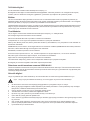 2
2
-
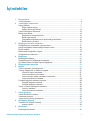 3
3
-
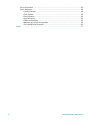 4
4
-
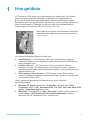 5
5
-
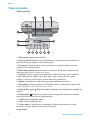 6
6
-
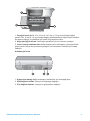 7
7
-
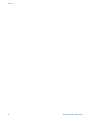 8
8
-
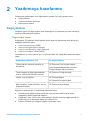 9
9
-
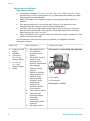 10
10
-
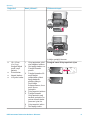 11
11
-
 12
12
-
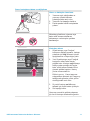 13
13
-
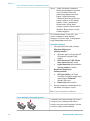 14
14
-
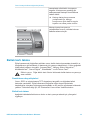 15
15
-
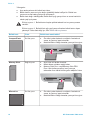 16
16
-
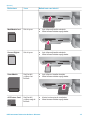 17
17
-
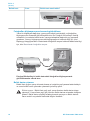 18
18
-
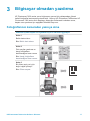 19
19
-
 20
20
-
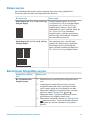 21
21
-
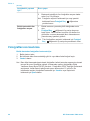 22
22
-
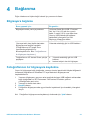 23
23
-
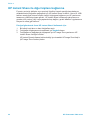 24
24
-
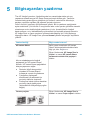 25
25
-
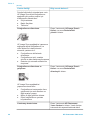 26
26
-
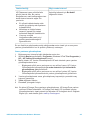 27
27
-
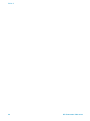 28
28
-
 29
29
-
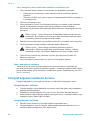 30
30
-
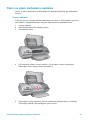 31
31
-
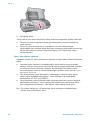 32
32
-
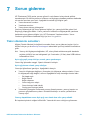 33
33
-
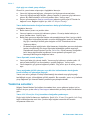 34
34
-
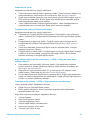 35
35
-
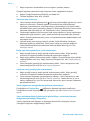 36
36
-
 37
37
-
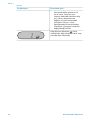 38
38
-
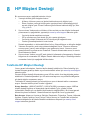 39
39
-
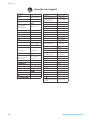 40
40
-
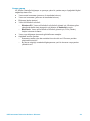 41
41
-
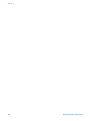 42
42
-
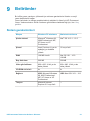 43
43
-
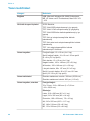 44
44
-
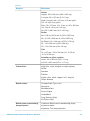 45
45
-
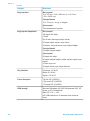 46
46
-
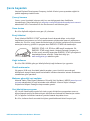 47
47
-
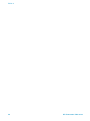 48
48
-
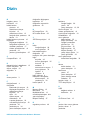 49
49
-
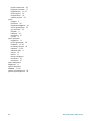 50
50
-
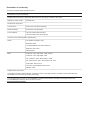 51
51
HP Photosmart 7400 Printer series Kullanici rehberi
- Tip
- Kullanici rehberi
İlgili makaleler
-
HP Photosmart 7400 Printer series Başvuru Kılavuzu
-
HP Photosmart 8100 Printer series Kullanici rehberi
-
HP Photosmart D5100 Printer series Kullanım kılavuzu
-
HP Photosmart 8400 Printer series Kullanici rehberi
-
HP Photosmart 370 Printer series Kullanici rehberi
-
HP Photosmart 320 Printer series Kullanici rehberi
-
HP Photosmart 370 Printer series Başvuru Kılavuzu
-
HP Photosmart 8200 Printer series Kullanici rehberi
-
HP Photosmart 320 Printer series Başvuru Kılavuzu
-
HP Photosmart 7600 Printer series Başvuru Kılavuzu